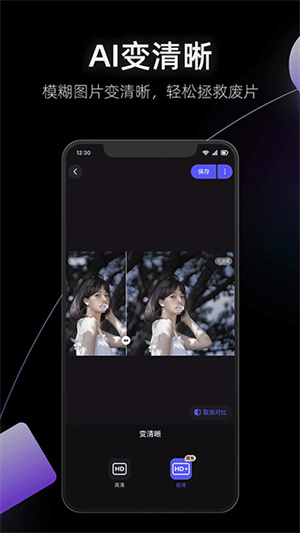
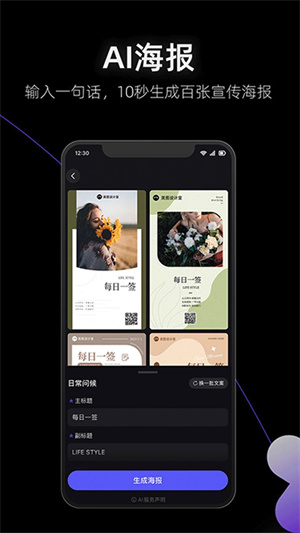
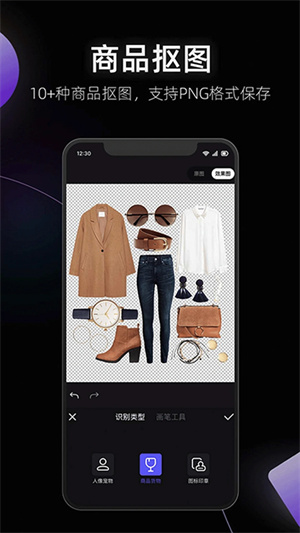
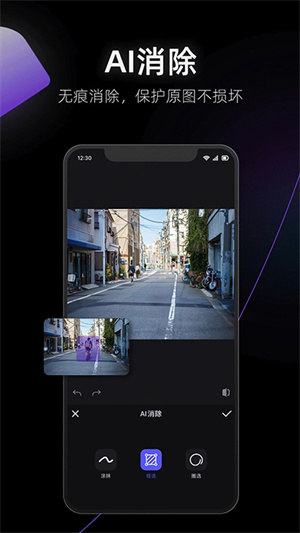
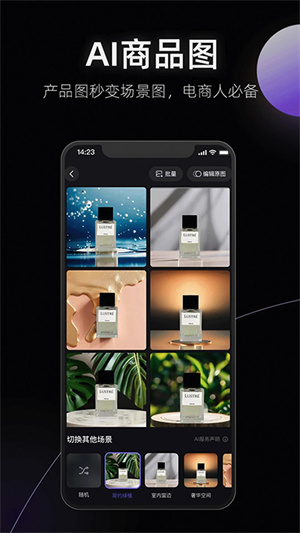
美图设计室最新破解版是一款专业的AI智能作图软件,它为用户提供了丰富的智能AI作图模版,无论是商用、宣传还是海报、版画,都可以在这里找到灵感。同时凭借高智商的AI,你可以仅凭几段文字就能生成想要的图画内容,并且还可以自由创作修改,为设计提供无限的可能,有需要的话快来下载使用吧!
美图设计室最新破解版用途十分广泛,所有图片都能帮助用户生成,除了海报、宣传图,app还能帮助用户生成衣服、鞋子、包包等产品图,只需几段文字或是几张图片就能生成全新的、充满细节的产品图,帮助设计师找到灵感。此外美图设计室最新破解版还提供了十分全面的图片导入导出编辑功能,无论是商业还是日常生活使用都是绰绰有余。
【AI设计工具】
AI海报:AI一键生成宣传海报。
AI商品图:上传产品图,AI生成海量场景图。
AI消除:一键消除图片瑕疵,不留痕迹。
AI变清晰:超清画质重生,告别渣画质。
商品抠图:全品类智能识别,2秒抠图。
自动打码:AI识别超10种敏感信息,自动打码守护晒照安全。
加水印:全屏水印等多种水印玩法任意选,文字和样式均可编辑。
【海量海报模板】
海量优质模板覆盖电商、行政办公、新媒体、微信生态等多人群场景。
大家都爱用的日签问候、拼图晒照、壁纸;
个体门店主必冲的活动宣传、价目表海报;
自媒体博主心动的小红书封面、视频封面;
行政HR常用的通知公告、招募招聘海报;
电商从业者爱用的电商主图、电商详情页、优惠券。
【有版权更安全】
原创模板、海量素材、正版字体,保障版权安全。
【智能作图工具】
商品抠图:AI识别服饰鞋帽、美妆产品、食物饮品、家具五金、人像宠物等超百种类型,高效精准!
加水印:全屏水印等多种水印玩法任意选,文字和样式均可编辑。
自动打码:AI识别超10种敏感信息,自动打码守护晒照安全。
AI肖像馆:人脸建模,定制你的专属微信头像&百变写真。
一、时尚设计,一秒凸显照片格调
由专业设计师打造,款款素材都是大牌风,让你的照片更具时尚感
二、丰富素材,永远走在潮流前线
内置百款精品素材,演绎不同风格;素材库定期上新,潮流不落伍
三、即时分享,轻松和好友互动
支持一键分享至各大社交平台,随时随地分享快乐,永远都是朋友们的焦点!
1、杂志封面
量身定制的时尚封面,让你成为众人瞩目的封面人物。
2、电影海报
极致的电影视觉效果,让你瞬间成为好莱坞大片主角。
3、美食菜单
记录舌尖上的美味,让你体会惊艳的视觉盛宴。
4、旅行日志
用照片讲述旅途中的故事,让你珍藏最难忘的旅行记忆。
1、首先打开美图设计室app,新用户需先手机号获取验证码登录,然后点击便捷工具中的”空白画布“;
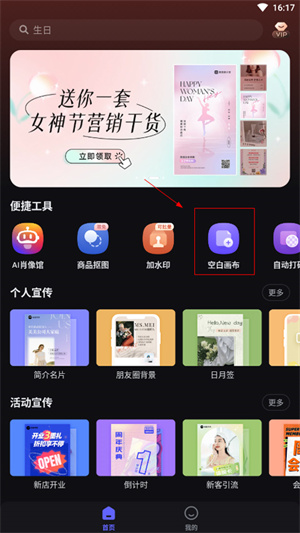
2、点击手机海报,然后创建,并支持自定义像素值;
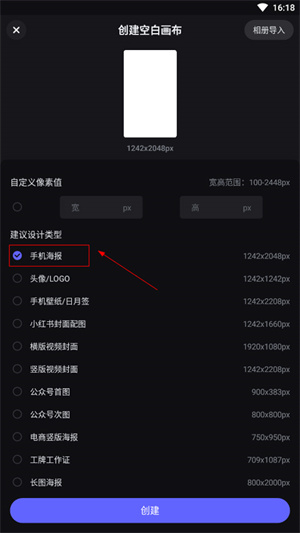
3、创建好后,点击下方工具栏中的”加图“;
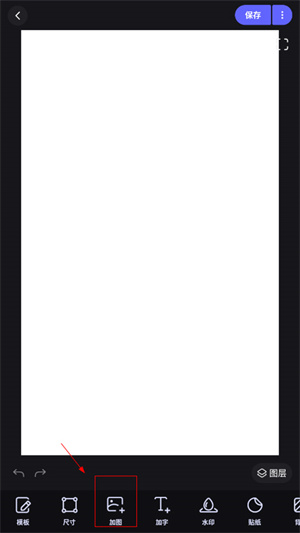
4、在相册选择要添加的图片;
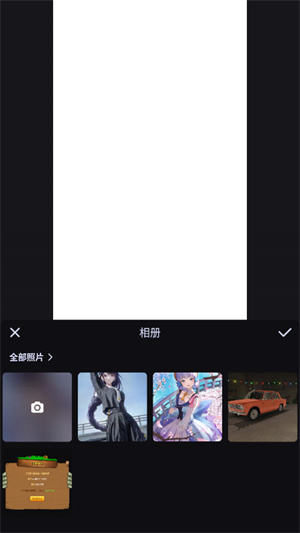
5、应用支持调整图片大小,用户可插入多张图片进行拼图制,制作好后点击右上角”保存“按钮;
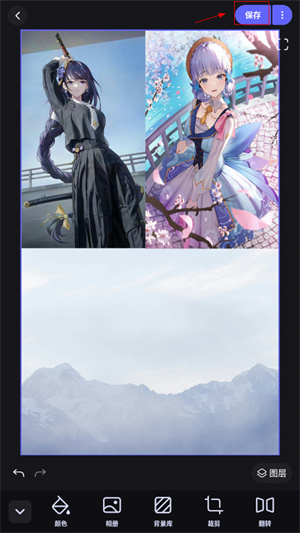
6、等待一会,然后即可保存至手机相册,并支持直接分享功能;
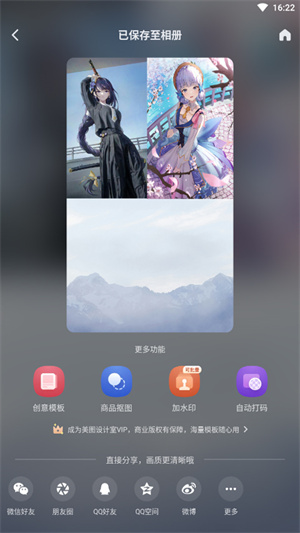
以上就是美图设计室怎么用,以及怎么拼图的全部教程介绍了,希望对各位用户有所帮助。
1、打开美图设计室app,点击空白画布;
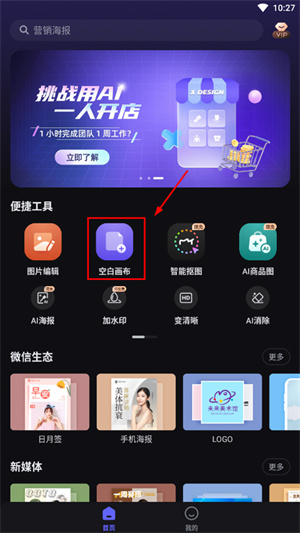
2、接着选择像素值,以及设计类型,点击创建;
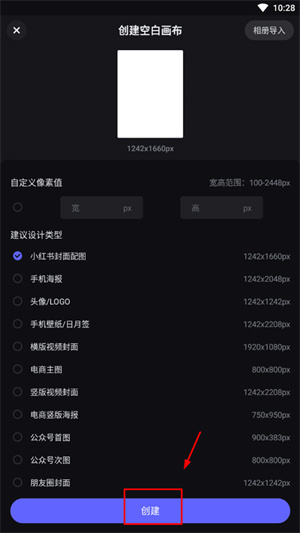
3、创建好画布后,点击下载加图;
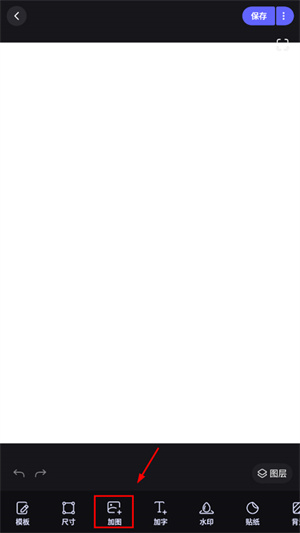
4、用户可在相册或者图库中添加图片,添加好后,点击右侧√确定;
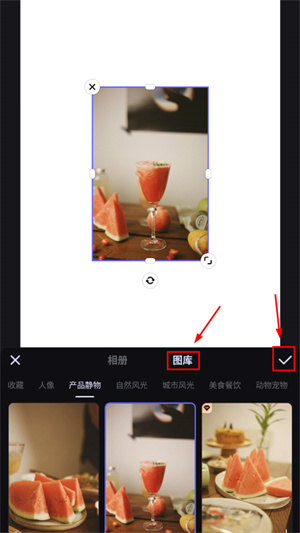
5、最后图片就添加好了。

如何添加字体?
1、打开美图设计室软件,选择一个模板。
2、选择图片大小。
3、点击屏幕任意位置,选择一个图片。
4、点击左上角的确认选项,点击“文字”。
5、选择一个文字模板,输入想要的文字即可。
如何添加水印?
1、还是选择图片美化页面,选择要加水印的图片,我们这次使用【文字】功能,里面有许许多多的文字模版给你使用,有会话气泡,有自定义字体选择,随你的爱好进行添加,但是注意,水印添加好后一定要记得调整大小和位置,否则一旦确定后不能进行二次修改,想要修改只能删除重新再来。
2、如果是图片水印,则可以使用【贴纸】功能,你可以根据上方所说的抠图保存贴纸的步骤将抠下来的图片保存为自定义贴纸,然后在贴纸界面中选择管理,然后找到自定义贴纸即可。
3、最后,你还可以在【我的】界面中通过登录美图秀秀的帐号来使用你的个人水印哦。
美图设计室怎样修改已经做好的海报?
1、打开美图设计室手机版,点击下方的“设计”选项。
2、选择一个要删除的图,点击图片右上角的三个点。
3、点击“编辑”即可。
美图设计室怎么保存素材?
1、同样是在美图设计室的编辑页面,点击右上角的箭头按钮;
2、然后就会开始生成内容;
3、生成成功之后即可完成对设计素材进行保存。
美图设计室怎么导出ppt?
1、在编辑页面中点击右上角最右边的按钮;
2、出现拓展栏,点击其中的ppt文件样式的图标;
3、点击进入提示页面,点击下载即可导出ppt。
1、提升画质修复文字算法效果
2、Agent能力优化
3、修复一些已知问题,使用更流畅
应用信息
相同厂商 厦门美图网科技有限公司
热门推荐
更多版本

美图设计室官方下载131.51MB生活休闲v8.0.2
查看
美图设计室破解免费版下载131.51MB图像拍照v8.0.2
查看相关应用
实时热词
评分及评论
点击星星用来评分